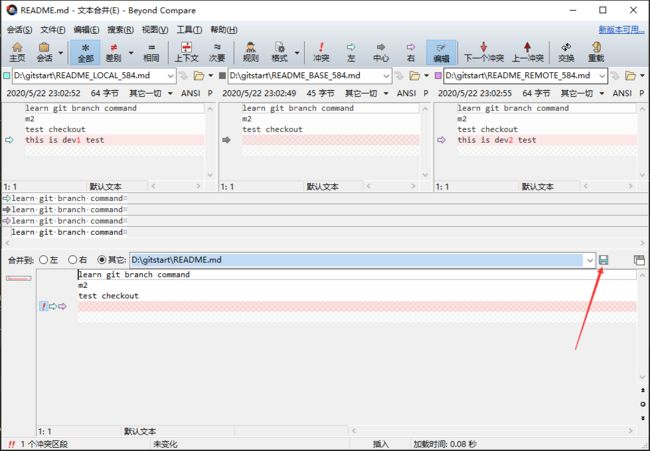配置Beyond Compare 4作为git mergetool来解决git merge命令导致的文件冲突
文章目录
- 前言
- 解决方案
- 前提
- 配置
- Beyond Compare
- 文件冲突及处理
- 产生冲突
- 解决冲突
- 工具配置的参数含义
- git config
- git mergetool
- 思考
- 总结
前言
使用 git merge 命令合并代码的时候可能会产生文件冲突,产生这种冲突的根本原因是文件的同一处同时被多次修改,这种同时修改常体现的不同分支上,当多个分支修改了同一处代码,再合并代码的时候就会产生冲突,因为 git 程序也不知道我们想要保留哪一份修改,这时就需要我们手动修改产生冲突的文件。
当冲突内容很少的时候我们可以打开文本编辑器,找到 >>>>>>>>>>>>、=========== 和 <<<<<<<<<<<< 这三行字符包裹的内容就是需要解决冲突的部分,但是当冲突内容特别多时我们还是习惯于通过可视化的工具来处理,Beyond Compare 就是这样一款工具,可以用来比较不同的文本文件、表格文件,还可以比较文件夹内容,之前用着比较习惯,所以在处理 git 冲突的时候也想使用这个工具来做,通过查找技术文档发现了下面的方法。
解决方案
鉴于大家都比较急,查找问题时想要直接找到答案,所以我这里直接说明配置步骤,送给不求甚解的小伙伴,也方便今后我可以直接找到,不过配置之前还是要先看一下前提。
前提
- 在 Windows 上安装了
git客户端,可以执行git命令(废话!没装git怎么产生冲突的) - 安装了
Beyond Compare 4这个软件,下载链接很多,自己找一个吧,实在找不到,那就放弃吧(找我要)
配置
首先找到 Beyond Compare 的安装路径,比如我的软件安装路径是 D:\mybc4\BComp.exe,然后在 git 命令行客户端中执行下面命令:
git config --global merge.tool bc4
git config --global mergetool.bc4.cmd "\"D:\\mybc4\\BComp.exe\" \"\$LOCAL\" \"\$REMOTE\" \"\$BASE\" \"\$MERGED\""
git config --global mergetool.bc4.trustExitCode true
git config --global mergetool.keepBackup false
至此,git mergetool 就配置完了,当下次冲突的时候,直接使用 git mergetool 命令就可以调用 Beyond Compare 解决冲突文件了,但是你不好奇,这些设置命令都是什么意思吗?为什么执行完这些命令就能调用 Beyond Compare 4 这个软件了,如果你感兴趣可以接下往下看一看。
Beyond Compare
这是一款强大的比较工具,前面提到它可以比较文本、比较表格、比较文件夹,但是它的能力不仅限于此,它甚至可以比较MP3、比较图片、比较注册表,我们的目的是调用它的比较功能,但是前提是这款软件允许你调用,如果它不给你提供接口,你就是想调用也得绕上八百个圈才可以。
这一点我们可以查询文档确定,文档是安装软件时自带的,名字为 BCompare.chm,如果找不到,安利你一个叫做 Everything 的软件,装上它以后,电脑中的一切东西都能搜索找到。
这个文档应该很容易找到的,与软件的可执行文件在同一目录,其实我们使用的比较工具应该是 BCompare.exe,但是为什么在配置 git mergetool 的是后用的是 BComp.exe 呢?这一点文档中有写:
BCompare.exe: This is the main application. Only one copy will run at a time, regardless of how many windows you have open. If you launch a second copy it will tell the existing copy to start a comparison and exit immediately.
BComp.exe: This is a Win32 GUI program. If launched from a version control system, it should work just fine. If launched from a console window, the console (or batch file) will not wait for it.
文档是英文的,但是比较容易理解,总的来说 BCompare.exe 是主程序,BComp.exe 用在版本控制工具中更加优秀,至于文档中提到的主程序只能启动一个副本的说明,我试了一下并不是这样的,但是这不是重点,根据文档建议,我们应该调用 BComp.exe 程序。
关于调用参数,文档中对于每种形式的比较也给出了说明,我们这里只列举两个文件和四个文件这两种参数,两个文件作为参数时常用来对比,我直接使用主程序对比文件就是这种形式,参数格式为 BCompare.exe "C:\Left File.ext" "C:\Right File.ext",但是使用时我常把文件直接拖拽到软件上进行比较。四个文件作为参数时常用来处理文件冲突,参数类型为 BCompare.exe C:\Left.ext C:\Right.ext C:\Center.ext C:\Output.ext,参数中文件的名字表明处理时的位置和作用,看下面这个图就明白了。
从红框圈定的位置就可以发现和文件的对应关系了,最下面是最终的输出文件,也是我们可以手动修改的文件。
文件冲突及处理
产生冲突
先看一下 git 仓库的原始情况
albert@home-pc MINGW64 /d/gitstart (dev)
$ git status
On branch dev
Your branch is up to date with 'origin/dev'.
nothing to commit, working tree clean
albert@home-pc MINGW64 /d/gitstart (dev)
$ ls
README.md
albert@home-pc MINGW64 /d/gitstart (dev)
$ cat README.md
learn git branch command
m2
test checkout
在此基础上新建两个分支 dev1 和 dev2
albert@home-pc MINGW64 /d/gitstart (dev)
$ git checkout -b dev1
Switched to a new branch 'dev1'
albert@home-pc MINGW64 /d/gitstart (dev1)
$ git checkout -b dev2
Switched to a new branch 'dev2'
albert@home-pc MINGW64 /d/gitstart (dev2)
$ git branch | grep dev
dev
dev1
* dev2
在 dev2 分支上修改 README.md 文件后提交
albert@home-pc MINGW64 /d/gitstart (dev2)
$ echo "this is dev2 test">>README.md
albert@home-pc MINGW64 /d/gitstart (dev2)
$ git add README.md
warning: LF will be replaced by CRLF in README.md.
The file will have its original line endings in your working directory
albert@home-pc MINGW64 /d/gitstart (dev2)
$ git commit -m"update readme at dev2"
[dev2 d8d80b7] update readme at dev2
1 file changed, 1 insertion(+)
albert@home-pc MINGW64 /d/gitstart (dev2)
$ cat README.md
learn git branch command
m2
test checkout
this is dev2 test
切换回 dev1 分支修改 README.md 文件后提交
albert@home-pc MINGW64 /d/gitstart (dev2)
$ git checkout dev1
Switched to branch 'dev1'
albert@home-pc MINGW64 /d/gitstart (dev1)
$ echo "this is dev1 test">>README.md
albert@home-pc MINGW64 /d/gitstart (dev1)
$ git add README.md
warning: LF will be replaced by CRLF in README.md.
The file will have its original line endings in your working directory
git com -
albert@home-pc MINGW64 /d/gitstart (dev1)
$ git commit -m"update readme at dev1"
[dev1 3136341] update readme at dev1
1 file changed, 1 insertion(+)
albert@home-pc MINGW64 /d/gitstart (dev1)
$ cat README.md
learn git branch command
m2
test checkout
this is dev1 test
这时在 dev1 分支上合并 dev2 分支上的修改就会产生冲突
albert@home-pc MINGW64 /d/gitstart (dev1)
$ git merge dev2
Auto-merging README.md
CONFLICT (content): Merge conflict in README.md
Automatic merge failed; fix conflicts and then commit the result.
albert@home-pc MINGW64 /d/gitstart (dev1|MERGING)
$ cat README.md
learn git branch command
m2
test checkout
<<<<<<< HEAD
this is dev1 test
=======
this is dev2 test
>>>>>>> dev2
albert@home-pc MINGW64 /d/gitstart (dev1|MERGING)
$ ls
README.md
冲突产生了,文档中同一位置被两个分支修改后合并导致的,内容里出现了 <<<、===、>>>,包裹的内容被分成了两部分,上面一部分是当前分支修改的,下面一部分是从 dev2 分支合并过来的,还要注意虽然产生了产生了冲突,但是目录中并没有产生其他多余的文件。
解决冲突
这样的冲突比较简单,我们只要使用文本工具删除不想要的内容,保存后 git add README.md,然后再 git commit 就完成了冲突的解决,但是因为配置了 git mergetool,我们可以用它来解决冲突,直接在命令行敲命令 git mergetool 就可以:
albert@home-pc MINGW64 /d/gitstart (dev1|MERGING)
$ git mergetool
Merging:
README.md
Normal merge conflict for 'README.md':
{local}: modified file
{remote}: modified file
这时光标不会退出,一闪一闪并且打开 BComp.exe 工具,截图如下:
这时如果你打开 git 库所在目录会发现除了 README.md 还多了下面4个文件:
README.md
README_BACKUP_584.md
README_BASE_584.md
README_LOCAL_584.md
README_REMOTE_584.md
按照自己的实际情况修改最下面的文件,然后点击箭头所指的保存按钮,关闭 Beyond Compare,查询一下仓库状态
albert@home-pc MINGW64 /d/gitstart (dev1|MERGING)
$ git status
On branch dev1
All conflicts fixed but you are still merging.
(use "git commit" to conclude merge)
Changes to be committed:
modified: README.md
albert@home-pc MINGW64 /d/gitstart (dev1|MERGING)
$ ls
README.md
不但冲突文件没有了,还给我们自动执行 git add README.md 命令,我们只需要执行 git commit 就解决完了冲突。
albert@home-pc MINGW64 /d/gitstart (dev1|MERGING)
$ git commit
[dev1 b348ae6] Merge branch 'dev2' into dev1
albert@home-pc MINGW64 /d/gitstart (dev1)
$ git adog
* b348ae6 (HEAD -> dev1) Merge branch 'dev2' into dev1
|\
| * d8d80b7 (dev2) update readme at dev2
* | 3136341 update readme at dev1
|/
* 5f4181e (origin/dev, dev) add comments
工具配置的参数含义
回过头来再看看 git mergetool 的4句配置到底有什么用
git config --global merge.tool bc4
git config --global mergetool.bc4.cmd "\"D:\\mybc4\\BComp.exe\" \"\$LOCAL\" \"\$REMOTE\" \"\$BASE\" \"\$MERGED\""
git config --global mergetool.bc4.trustExitCode true
git config --global mergetool.keepBackup false
git config
首先你需要知道 git config 的作用,就是用来配置 git 的,加上了 --global 表示调整全局 git 配置,不加的话就是调整当前库的 git 配置。windows上的全局配置一般在 C:\Users\用户名\.gitconfig,如果你之前用过 git,一般会执行过 git config --global user.name xxx 对吧,这些命令都是来调整 git 配置的,打开这个 .gitconfig 你会看到
[user]
name = albert
email = [email protected]
[core]
autocrlf = true
[alias]
st = status
adog = "log --all --decorate --oneline --graph"
[merge]
tool = bc4
[mergetool "bc4"]
cmd = \"D:\\mybc4\\BComp.exe\" \"$LOCAL\" \"$REMOTE\" \"$BASE\" \"$MERGED\"
trustExitCode = true
[mergetool]
keepBackup = false
看看最后几行就是我们添加的4项配置,只不过到文件中变成了键值对的形式,经过测试后发现,这些属性最少两级,比如 user.name 、core.autocrlf,最多三级比如 mergetool.bc4.cmd、 mergetool.bc4.trustExitCode,如果级数再多会怎么办,你可以试试 git config --global a.b.c.d.e test,它最终也会被拆成三级如下
[a "b.c.d"]
e = test
git mergetool
这个需要查一下官方文档了,git mergetool --help 就能打开git官方文档,文档写得真不错,排版格式看着就很舒服。
文档提到添加 --tool-help 选项可以列举可以的合并工具,展示如下
albert@home-pc MINGW64 /d/gitstart (dev1)
$ git mergetool --tool-help
'git mergetool --tool=' may be set to one of the following:
vimdiff
vimdiff2
vimdiff3
user-defined:
bc4.cmd "D:\Program Files\Beyond Compare 4\BComp.exe" "$LOCAL" "$REMOTE" "$BASE" "$MERGED"
The following tools are valid, but not currently available:
araxis
bc
bc3
codecompare
deltawalker
diffmerge
diffuse
ecmerge
emerge
examdiff
guiffy
gvimdiff
gvimdiff2
gvimdiff3
kdiff3
meld
opendiff
p4merge
smerge
tkdiff
tortoisemerge
winmerge
xxdiff
Some of the tools listed above only work in a windowed
environment. If run in a terminal-only session, they will fail.
这一查才发现,原来 git mergetool 支持的工具有这么多,不过下面这些我都没安装,用一下上面列举的3个,试试 git mergetool --tool=vimdiff,果然打开了一个界面
幸亏不如 Beyond Compare 好用,不然我不是白配置了,不过这些工具确实方便,都不需要配置,只要安装了参数中指定一下就可以用了,比如这个 bc3,我猜它是 Beyond Compare 3,只不过我安装的是 Beyond Compare 4 这个版本。
这些内置工具使用的前提是已经安装了,并且安装软件的目录放在了环境变量 Path 中,如果没有放在这个变量中需要通过 mergetool. 参数来配置,比如我把 Beyond Compare 3 安装在了 D 盘根目录,就可以设置 git config --global mergetool.bc3.path "D:\\"。
我们在可用工具中没有找到 Beyond Compare 4 为什么我们可以用呢?因为 git mergetool 命令还支持自定义合并解决冲突的工具,只要指定 mergetool. 就可以调用了,就像 git mergetool --tool-help 查询结果中提到的 user-defined: bc4.cmd "D:\Program Files\Beyond Compare 4\BComp.exe" "$LOCAL" "$REMOTE" "$BASE" "$MERGED",git mergetool 把 bc4 作为了一个等同于内置合并工具的软件。
再来看看这4句配置的含义:
git config --global merge.tool bc4
git config --global mergetool.bc4.cmd "\"D:\\mybc4\\BComp.exe\" \"\$LOCAL\" \"\$REMOTE\" \"\$BASE\" \"\$MERGED\""
git config --global mergetool.bc4.trustExitCode true
git config --global mergetool.keepBackup false
第一句 git config --global merge.tool bc4 是说把 git mergetool 的默认工具配置成 bc4,如果不指定默认工具在使用时就需要写成 git mergetool --tool=bc4 或者 git mergetool -t bc4 了,可是 bc4 是我们自己起的名字,根本就没有这个名字啊,接着往下看。
第二句 git config --global mergetool.bc4.cmd "\"D:\\mybc4\\BComp.exe\" \"\$LOCAL\" \"\$REMOTE\" \"\$BASE\" \"\$MERGED\"" 指定了工具 bc4 的调用路径和参数,后面的这4个参数都是 git mergetool 命令提供的,依次代表本地修改,被合并分支修改,两端未修改前版本文件,最终合并导出的文本文件。
第三句 git config --global mergetool.bc4.trustExitCode true, 设置为 true 表示信任软件的返回码,并依据返回码确定合并是否成功,如果设置成 false 就会在合并完成后问你是否解决完冲突,设置成 true 会方便很多。
第四句 git config --global mergetool.keepBackup false, 是指定在合并完成后删除备份文件 *.orig,这个文件会在调用 git mergetool 是产生 *.orig 备份文件,成功合并后自动删除就可以了。
思考
至此终于弄明白这个 git mergetool 是怎么工作的了,但是想这样一个问题,这个 git mergetool 的时候让电脑关机,这些都是可以的,在你明白了原理以后,一切都变得简单了。
总结
Beyond Compare是一款强大的比较工具,合理的使用可以有效的提升工作效率git mergetool内置了很多可以使用的合并工具,并且支持调用自定义的合并工具git的官方文档写得真的挺详细,有时间可以多看一看,你会发现很多有意思的功能- 急于解决问题时可以不求甚解,解决问题后最好可以明白其中的缘由,这其实就是一种进步
尽管科技很发达,但有些人一旦分开可能真的就是一生不见了